استرجع الصور المحذوفة من Samsung Galaxy / Note
- الجزء 1: استعادة الصور المحذوفة
- الجزء 2: أين يتم تخزين الصور على Samsung Galaxy / Note؟
- الجزء 3: نصائح مفيدة لالتقاط الصور باستخدام Samsung Galaxy / Note
الجزء 1: استعادة الصور المحذوفة
لاستعادة الصور المحذوفة من Samsung Galaxy / Note ، يمكنك استخدام برنامج تابع لجهة خارجية مثل DrFoneTool – استعادة بيانات Android. إنه الأول في العالم استعادة البيانات الروبوت للهواتف الذكية والأجهزة اللوحية. بخلاف القدرة على استعادة الصور المحذوفة ، ستتمكن أيضًا من فقدان جهات الاتصال أو حذفها والرسائل القصيرة ورسائل WhatsApp والموسيقى ومقاطع الفيديو والمستندات وغير ذلك الكثير.

DrFoneTool – استعادة بيانات Android
أول برنامج في العالم لاسترداد بيانات الهواتف الذكية والأجهزة اللوحية التي تعمل بنظام Android.
- استعادة بيانات Android عن طريق مسح هاتفك وجهازك اللوحي الذي يعمل بنظام Android مباشرة.
- معاينة واسترداد بشكل انتقائي ما تريده من هاتف Android أو الجهاز اللوحي.
- يدعم أنواع الملفات المختلفة ، بما في ذلك WhatsApp والرسائل وجهات الاتصال والصور ومقاطع الفيديو والصوت والمستندات.
- يدعم 6000+ جهاز أندرويد وأنظمة تشغيل أندرويد مختلفة.
البرنامج سهل الاستخدام حقًا. كل ما عليك فعله هو اتباع المعالج خطوة بخطوة عندما يُطلب منك:
الخطوة 1. اربط جهاز Samsung Galaxy / Note بجهاز الكمبيوتر الخاص بك باستخدام كابل USB
قم بتشغيل DrFoneTool – Android Data Recoveryd وربط Samsung Galaxy / Note بجهاز الكمبيوتر الخاص بك باستخدام كابل USB.

الخطوة 2. تفعيل تتبع الفلاش
لاستعادة الصور المحذوفة على Samsung Galaxy / Note ، يجب عليك أولاً السماح لـ DrFoneTool باكتشاف هاتفك الذكي. اتبع معالج DrFoneTool لتمكين تصحيح أخطاء USB على جهازك وفقًا لإصدار Android الذي يعمل به Samsung Galaxy / Note.

الخطوة 3. قم بإجراء تحليل على Samsung Galaxy / Note الخاص بك
بمجرد تمكين تصحيح أخطاء USB على Samsung Galaxy / Note ، انقر فوق ‘التالي’ في نافذة DrFoneTool للسماح للبرنامج بتحليل البيانات القابلة للاسترداد على جهازك.

إذا قمت بتجذير هاتف Android الخاص بك من قبل ، فقم بتمكين ترخيص Superuser على شاشة Samsung Galaxy / Note قبل عملية المسح. انقر فوق ‘سماح’ عندما يطلب منك البرنامج القيام بذلك. على جهاز الكمبيوتر الخاص بك ، انقر فوق ‘ابدأ’ لفحص جهازك.
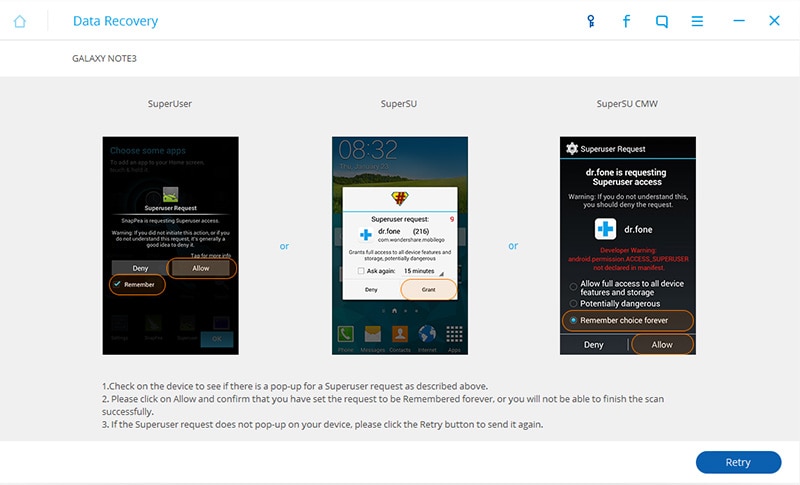
الخطوة 4. اختر نوع الملف ووضع المسح الضوئي
للبحث بسرعة عن الصور المحذوفة على Samsung Galaxy / Note ، حدد ‘المعرض’ فقط. إنها الفئة التي سيتم فيها حفظ جميع الصور الموجودة على Samsung Galaxy / Note هنا. انقر فوق ‘التالي’ للسماح للبرنامج بالبحث عن الصور المحذوفة عليه.

بعد تحديد أنواع الملفات المراد فحصها ، حدد وضع المسح: ‘الوضع القياسي’ أو ‘الوضع المتقدم’. اختر الوضع المناسب لك وفقًا لشرح كل وضع. انقر فوق ‘التالي’ لمتابعة عملية استعادة الصور.

الخطوة 5. معاينة واستعادة الصور المحذوفة على Samsung Galaxy / Note
ستستغرق عملية المسح بأكملها بضع دقائق. أثناء إجراء العملية ، إذا رأيت الصور المحذوفة التي تريدها ، فانقر فوق الزر ‘إيقاف مؤقت’ لإيقاف العملية. تحقق من الصور المطلوبة وانقر فوق ‘استرداد’ في الجزء السفلي من البرنامج. سوف تظهر نافذة منبثقة؛ حدد المجلد الوجهة على محرك الأقراص المحلي لحفظ الصور المستردة.

الجزء 2: أين يتم تخزين الصور على Samsung Galaxy / Note؟
يقوم Samsung Galaxy / Note بتخزين الصور في وحدة التخزين الداخلية ، تمامًا كما تفعل عند استخدام جهاز الكمبيوتر الخاص بك. ومع ذلك ، فإن التخزين الداخلي محدود للغاية. الخبر السار هو أنك ستتمكن من توسيع مساحة التخزين في معظم أجهزة Samsung Galaxy / Note عن طريق إدخال بطاقة تخزين خارجية. عند القيام بذلك ، سيقوم Samsung Galaxy / Note بشكل افتراضي بحفظ الصور في بطاقة التخزين الخارجية تلقائيًا.
بالطبع ، يمكنك اختيار تغيير وجهة التخزين في أي وقت. للقيام بذلك ، كل ما عليك فعله هو تشغيل تطبيق الكاميرا ، والنقر فوق رمز الإعدادات (الترس) والنقر فوق المزيد (رمز ‘¦’).
الجزء 3: نصائح مفيدة لالتقاط الصور باستخدام Samsung Galaxy / Note
هل تخشى ألا تحصل على تلك اللقطات المذهلة لأنك لست مصورًا محترفًا؟ فيما يلي خمس نصائح مفيدة يمكنك استخدامها للحصول على صور مذهلة على Samsung Galaxy / Note:
نصيحة 1. استخدم وضع ‘لقطة الدراما’
التقط أفضل اللحظات في حياتك باستخدام وضع ‘Drama Shot’. يستغرق ما يصل إلى 100 إطار في فترة زمنية قصيرة. ستتمكن من اختيار أفضل تسلسل لالتقاط أي حركة. مع هذا الوضع ، لن تضطر أبدًا إلى تفويت توثيق أفضل اللحظات في حياتك.
نصيحة 2. استخدم وضع ‘Pro’
ليس كل Samsung Galaxy / Note يحتوي على وضع ‘Pro’. ولكن إذا كنت ترغب في تعديل صورك قبل النشر على وسائل التواصل الاجتماعي ، ففكر في استخدام وضع ‘Pro’. سيكون لديك حق الوصول لتغيير سرعة التقاط الكاميرا يدويًا ، ISO ، توازن اللون الأبيض وما إلى ذلك ، كل ما عليك فعله هو تجربة الإعدادات للحصول على اللقطة التي تريدها. ستحصل أيضًا على التقاط صور RAW وهو أمر مفيد إذا كنت ترغب في التحرير باستخدام برامج أكثر احترافية.
نصيحة 3. استخدم وضع ‘صورة ذاتية عريضة’ للحصول على wefie ملحمي
هل ترغب في إعادة إنشاء لحظة Ellen DeGeneres wefie ولكن لا يمكنك إشراك الجميع؟ ما عليك سوى استخدام وضع ‘صورة ذاتية عريضة’. يستخدم نفس مفهوم وضع ‘بانوراما’ ، فقط لأنه يستخدم الكاميرا الأمامية بدلاً من الكاميرا الخلفية.
نصيحة 4. التقاط الصور أثناء تسجيل مقطع فيديو
يجب أن يكون Samsung Galaxy / Note الخاص بك قادرًا على السماح لك في وقت واحد باستخدام وظائف الفيديو والكاميرا بحيث يمكنك التقاط الحركة والتقاط إطار ثابت للحظة المثالية.
تلميح 5. تنظيف المشهد الخاص بك
مثل وضع ‘Pro’ ، لا تحتوي جميع أجهزة Samsung Galaxy / Note على أداة ‘Eraser Shot’. يعد هذا مفيدًا بشكل استثنائي عند التقاط صور ذات مناظر خلابة أفسدتها مجموعات من السائحين الذين يمشون في المقدمة.
أحدث المقالات

